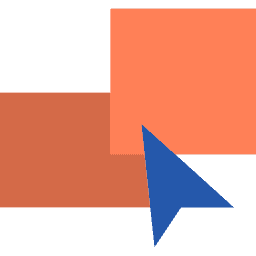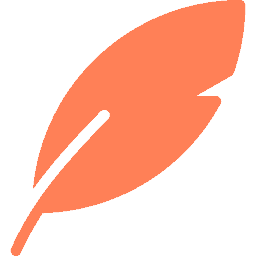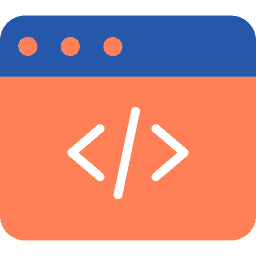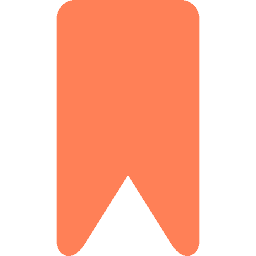Die Solis Cloud App bietet eine detaillierte Überwachung für Ihren Solis Hybrid-Wechselrichter. Viele Nutzer haben Probleme mit der Zuverlässigkeit und der Aktualität der Daten. Die App kann viel mehr als eine einfache Überwachung, aber Untersuchungen zeigen, dass die Nutzer ihre Möglichkeiten nicht vollständig nutzen.
Unser Team hat die Funktionen der Solis Cloud App monatelang getestet. Wir haben alles erforscht, von der Bluetooth-Konnektivität bis hin zu den Optionen für die Fernkonfiguration. Die Leistung der Plattform hat sich nach den jüngsten Software-Updates trotz einiger ursprünglicher Herausforderungen erheblich verbessert. In diesem Beitrag stellen wir Ihnen 10 leistungsstarke Funktionen vor, die die Art und Weise, wie Sie Ihre Solaranlage verwalten, verändern werden – Funktionen, die die meisten Nutzer noch nicht kennen.
Überwachung in Echtzeit mit Solis Cloud

Bildquelle: Das OVO Forum – OVO Energy
Mit der Solis Cloud App können Sie Ihre Solarenergieanlagen von überall aus überwachen. Diese Plattform bietet Ihnen einen detaillierten Überblick über die Leistung Ihres Solis-Hybrid-Wechselrichters, was mit Standard-Überwachungstools nicht möglich ist.
Live-Überwachung in der Solis Cloud App erklärt
SolisCloud vereint intelligente PV-Überwachungs- und Wartungsfunktionen. Die App verfolgt die Erzeugungsdaten Ihrer Solarmodule, den Batteriestatus und wie viel Strom Ihr Haus verbraucht. Wenn Sie die App starten, erscheint zunächst die Übersichtsseite, auf der die täglichen, monatlichen und jährlichen Energieertragsstatistiken angezeigt werden [1].
Die Plattform verfolgt diese wichtigen Metriken:
- Aktuelle Leistungsabgabe
- Tägliche, monatliche und jährliche Ertragszahlen
- Umwelteffekt (CO2-Einsparungen und gepflanzte Bäume)
- Vergleiche der Systemeffizienz
Diese Überwachung ist eine großartige Möglichkeit, um Einblicke in Leistungsprobleme zu erhalten, Ihren Energieverbrauch anzupassen und zu sehen, wann Produktionsspitzen auftreten [1].
Wie Solis Cloud den Energiefluss in Aktion zeigt
Auf der Seite Anlage finden Sie ein Stromquellendiagramm, das zeigt, wie sich die Energie durch Ihr System bewegt. Sie sehen eine farbkodierte Anzeige des Stroms von den Solarmodulen, der Netznutzung und der Batterieleistung, die Ihnen einen schnellen Überblick über den Systemstatus gibt [1].
Denken Sie daran, dass die SolisCloud App, obwohl sie „live“ genannt wird, alle 5-6 Minuten aktualisiert wird und nicht ständig [2]. Das bedeutet, dass Sie Schnappschüsse der Daten sehen und nicht sofortige Messwerte.
Das Leistungsdiagramm zeigt die aktuelle Erzeugung Ihrer Paneele und den Anteil an der Gesamtkapazität Ihres Systems (kWp), den Sie nutzen [1]. Darüber hinaus können Sie sich anhand von Tages- und Monatsdiagrammen die bisherige Leistung ansehen, was Ihnen hilft, die Energiemuster im Laufe der Zeit zu verstehen.
Wenn Sie über einen Batteriespeicher verfügen, zeigt der Live-Monitoring-Bereich auch den Lade- und Entladestatus der Batterie an, so dass Sie das gesamte System im Blick haben [1].
Tipps, um genauere Live-Daten zu erhalten
Die SolisCloud bietet Ihnen großartige Überwachungsfunktionen, aber ein paar Dinge können die Genauigkeit der Daten beeinträchtigen:
- Kennen Sie den Zeitpunkt der Aktualisierung – Beachten Sie, dass die Messungen alle fünf Minuten erfolgen, nicht in Echtzeit [3]. Das kann dazu führen, dass die Informationen anders aussehen, als sie tatsächlich sind.
- Sehen Sie sich die gemittelten Daten an – Wenn die Live-Zahlen nicht stimmen, prüfen Sie die Tages-/Wochen-/Monatsdurchschnitte, um ein besseres Bild zu erhalten. [3].
- Vergewissern Sie sich, dass die Wi-Fi-Verbindung stark ist – Sie benötigen eine solide Internetverbindung für einen stetigen Datenfluss in die Cloud. Schwache Signale können Lücken in Ihren Überwachungsdaten hinterlassen. [4].
- Abgleich mit dem intelligenten Zähler – Um sicherzugehen, dass die Messwerte von SolisCloud genau sind, vergleichen Sie sie mit Ihrem intelligenten Zähler, insbesondere bei den Verbrauchsdaten. [3].
- Setzen Sie realistische Erwartungen – Cloud-Updates sind nicht sofort verfügbar, aber das ändert nichts daran, wie Ihr Wechselrichter mit Strom umgeht. [3].
Die SolisCloud-Plattform wird mit jedem Update besser. Dennoch sollten Sie ihre Grenzen kennen, wenn Sie die Funktionen zur Systemüberwachung optimal nutzen wollen. Wenn Sie die Daten richtig interpretieren und überprüfen, hilft Ihnen dieses Überwachungstool, die Leistung Ihrer Solaranlage besser zu verstehen.
Visualisierung des Ladezustands der Batterie (SoC)

Bildquelle: Energie-Effizienz Irland
Die Batterieüberwachung spielt eine entscheidende Rolle bei der Maximierung der Systemleistung von Solarsystemen mit Batteriespeicher. Die SolisCloud App gibt Ihnen zuverlässige Werkzeuge an die Hand, um den Zustand Ihrer Batterie zu verfolgen und zu sehen, wie sie sich im Laufe der Zeit verändert.
SoC in SolisCloud verstehen
Der Ladezustand der Batterie zeigt an, wie viel Ladung in Ihrer Batterie im Vergleich zu ihrer vollen Kapazität verbleibt. SolisCloud zeigt diese Kennzahl für Systeme mit Energiespeicherung deutlich an. Die Batteriereservefunktion in Solis-Wechselrichtern mit Energiespeicher der fünften Generation und neueren Modellen hilft dabei, genügend SoC zu speichern, um Sie bei Stromausfällen zuverlässig zu versorgen [4].
Die SolisCloud-Oberfläche zeigt die Batterie-SoC in Prozent an, so dass Sie Ihre aktuellen Energiereserven sofort sehen können. Diese Daten helfen Ihnen:
- Verhindert, dass Batterien überladen und beschädigt werden
- Wissen, wie lange die Notstromversorgung bei Stromausfällen reicht
- Holen Sie das Beste aus den Lade- und Entladezyklen heraus
SolisCloud kann auch das Laden und Entladen auf der Grundlage der Strompreise steuern. Ihr System lädt auf, wenn die Preise niedrig sind, und entlädt sich während der Spitzenlastzeiten [4].
Wie man SoC-Diagramme interpretiert
Die historischen SoC-Daten finden Sie auf dem Gerätebildschirm statt in der Übersicht. Der Abschnitt Parameter enthält alle batteriebezogenen Metriken [4]. So müssen Sie vorgehen:
- Fügen Sie „Batterie SOC“ zu Ihrem Diagramm hinzu
- Wählen Sie einen Zeitraum, um tägliche, wöchentliche oder monatliche Trends zu sehen.
- Betrachten Sie das SoC zusammen mit der Batteriespannung, um einen besseren Einblick zu erhalten
Mit SolisCloud können Sie benutzerdefinierte Vorlagen mit den von Ihnen gewählten Parametern erstellen. Sie können schnell zwischen verschiedenen Sets von Batteriemetriken wechseln, ohne sie erneut auszuwählen [4].
Um ein vollständiges Bild zu erhalten, sollten Sie sich die Diagramme für den SOC-Wert der Batterie und die Batterieleistung gemeinsam ansehen. Dies zeigt, wie Ihre Batterie mit zusätzlicher Stromerzeugung umgeht oder auf den Energiebedarf Ihres Hauses reagiert [5].
Häufige SoC-Anzeigeprobleme und deren Behebung
Benutzer stoßen manchmal auf Probleme bei der Anzeige von SoC-Daten in Solis Cloud. Viele finden es schwierig, auf historische SoC-Informationen zuzugreifen [6]. Hier erfahren Sie, wie Sie das Problem lösen können:
Vergewissern Sie sich, dass Sie sich auf dem Gerätebildschirm befinden, nicht auf der Übersichtsseite. Die Übersicht zeigt keine detaillierten Akku-Metriken an.
Einige Benutzer sehen falsche SoC-Werte, insbesondere wenn die Batterien 100 % Ladung erreichen, was zu Fehlern im Alarmcode 2015 führen kann [4]. Versuchen Sie diese Lösungen:
- Achten Sie auf neue Firmware-Updates für Ihren Wechselrichter und Ihre App
- Prüfen Sie, ob Ihre Batterie mit Ihrem Solis-Wechselrichter funktioniert
- Denken Sie darüber nach, die Einstellungen für die Batteriereserve zu ändern, wenn immer wieder Fehler auftreten.
Lithiumbatterien, die sich zu stark entladen haben, benötigen möglicherweise spezielle Wiederherstellungsdienste, um wieder zu funktionieren [7].
Die mobile Version von SolisCloud kann keine Vorlagen für die SoC-Überwachung verwenden. Vorlagen, die Sie auf der Weboberfläche erstellen, werden in der mobilen App nicht angezeigt [4]. Die Weboberfläche bietet Ihnen bessere Werkzeuge zur Überwachung der Leistung Ihres Akkus.
Diese SoC-Visualisierungstools helfen Ihnen, mehr über die Leistung Ihres Akkus zu erfahren und intelligente Entscheidungen über Ihren Energieverbrauch zu treffen.
Visualisieren Sie Solis Cloud-Daten auf Solarfox-Großdisplays

Bildquelle: Solarfox
Die Visualisierung von Solardaten auf großen Bildschirmen kann die Wahrnehmung Ihrer Projekte für erneuerbare Energien bei Investoren und Interessengruppen verbessern. Solarfox-Displaysysteme bieten die perfekte Möglichkeit, Ihre Solis Cloud-Daten in Schulen, Büros oder öffentlichen Räumen zu präsentieren.
So verbinden Sie Solis Cloud mit Solarfox PV Display
Ihr SolisCloud-System verbindet sich mit Solarfox-Displays durch diese einfachen Schritte:
- Greifen Sie auf die Einstellungen Ihres Solarfox-Displays über die Online-Verwaltung im Internet zu: https: //show.solar-fox.com
- Gehen Sie zu „Datenquellen“ und wählen Sie „Neue Quelle hinzufügen“.
- Wählen Sie „Solis Cloud“ aus den verfügbaren Integrationen
- Geben Sie Ihre SolisCloud API-Zugangsdaten ein (Benutzername und Passwort)
- Wählen Sie die Parameter aus, die Sie anzeigen möchten (Erzeugung, Verbrauch usw.)
Solarfox stellt eine schreibgeschützte Verbindung zu Ihrem SolisCloud-Konto her, um Ihr System sicher zu halten. Diese Verbindung verwendet dieselbe API-Schnittstelle wie Ihre SolisCloud-App, so dass Ihre Daten plattformübergreifend konsistent bleiben.
Von der Einrichtung bis zum Showcase: Schnelle Integration in weniger als 15 Minuten
Die SolisCloud-Solarfox-Integration zeichnet sich durch ihre schnelle Einrichtungszeit aus. Sie können die gesamte Einrichtung in weniger als 15 Minuten abschließen. Diese Geschwindigkeit kommt von:
- Die vorkonfigurierten SolisCloud-Vorlagen von Solarfox
- Direkte API-Verbindung, die nur minimale technische Kenntnisse erfordert
- Automatisierte Zuordnung von Datenfeldern zwischen Systemen
Vergewissern Sie sich vor der Integration, dass Ihr SolisCloud-System korrekte Daten auf Ihrer mobilen App oder der Weboberfläche anzeigt. Das Solarfox-Display wird automatisch in denselben Intervallen wie Ihre SolisCloud-App aktualisiert, normalerweise alle 5-6 Minuten.
Besseres Engagement: Rohe PV-Zahlen werden zu geschichtengetriebenen Anzeigen
Diese Integration glänzt durch die Umwandlung technischer Daten in aussagekräftige visuelle Geschichten. Während die SolisCloud-App eine detaillierte Überwachung auf persönlichen Geräten ermöglicht, werden die Menschen durch die Solarfox-Displays einbezogen:
- Visualisierungen der Umweltauswirkungen (eingesparte CO₂, Baumäquivalente)
- Animierte Energieflussdiagramme, die die Systemleistung live zeigen
- Anpassbare Diashow-Präsentationen, die Solardaten mit anderen Inhalten mischen
Diese öffentlichen Ausstellungen sind eine großartige Möglichkeit, um Studenten und Besucher für erneuerbare Energien zu begeistern. Menschen ohne technisches Wissen können komplexe Energiekonzepte leicht verstehen, wodurch Ihre Solarinvestition zu einer überzeugenden Geschichte wird.
Unternehmen, die SolisCloud-Daten auf Solarfox-Displays anzeigen, beweisen Kunden und Mitarbeitern ihr Umweltengagement. Sie können diesen Displays Ihre Markenidentität zusammen mit den Solarleistungsdaten hinzufügen, um eine starke visuelle Botschaft über Ihre Nachhaltigkeitsziele zu vermitteln.
Die Kombination aus den Überwachungsfunktionen von SolisCloud und diesen großen Displays schafft ein komplettes Sichtbarkeitssystem – von der technischen Überwachung für Systemmanager bis hin zu ansprechenden visuellen Darstellungen für alle anderen.
Benutzerdefinierte Alarme und Benachrichtigungen
Die SolisCloud App hilft Benutzern, die Leistung ihres Solis Hybrid-Wechselrichters mit rechtzeitigen Warnungen über mögliche Probleme im Auge zu behalten. Die App verfügt über ein komplettes Benachrichtigungssystem, das die Benutzer auf dem Laufenden hält.
Einrichten von Solis Cloud App-Benachrichtigungen
Mit der SolisCloud App lassen sich Benachrichtigungen in wenigen Schritten einrichten:
- Öffnen Sie die SolisCloud App und wählen Sie das Symbol „O&M“ (Betrieb & Wartung)
- Tippen Sie auf „Alarmbenachrichtigung“ in der oberen rechten Ecke der Seite
- Schalten Sie „Benachrichtigung zulassen“ ein, um die Funktion zu aktivieren. [8]
Die App bietet Ihnen mehrere Möglichkeiten, über Ihr System informiert zu bleiben:
- Push-Benachrichtigungen: Diese werden direkt auf Ihrem mobilen Gerät angezeigt. Sie können sie einschalten, indem Sie den Schieberegler „Push-Benachrichtigung“ auf „Geöffnet“ stellen und die gewünschten Alarmtypen auswählen (Notfall, Warnung usw.) [8]
- E-Mail-Benachrichtigungen: SolisCloud sendet Aktualisierungen an Ihre registrierte E-Mail Adresse. Sie können die Empfängeradresse ändern und diese Funktion aktivieren, indem Sie den Schieberegler „E-Mail-Nachricht“ auf „Geöffnet“ setzen. [8]
- SMS-Benachrichtigungen: Mit dieser neueren Funktion können Sie Textnachrichten über die Produktion und Alarme erhalten. Sie finden sie unter „Ich“ → „Einstellungen“, wo Sie „Alarmbenachrichtigungen“ auf „Ein“ schalten können. [9]
In Solis Cloud verfügbare Arten von Warnmeldungen
SolisCloud organisiert die Warnmeldungen so, dass sie leicht zu verwalten sind:
- Ausstehende Alarme: Aktuelle Probleme, die Ihre Aufmerksamkeit erfordern
- Bearbeitete Alarme: Probleme, die Sie gesehen haben, aber vielleicht noch beheben müssen
- Wiederhergestellte Alarme: Probleme, die behoben wurden [10]
Benutzer können ihr Erlebnis individuell gestalten, indem sie Notfallstufen für Push-Benachrichtigungen festlegen und die Regelintervalle an ihre Bedürfnisse anpassen [10]. Bei den SMS-Benachrichtigungen können Sie einen Benachrichtigungszeitraum auswählen – für eine Rund-um-die-Uhr-Abdeckung müssen Sie die Zeitoption auf „00:00-24:00“ einstellen [9].
SolisCloud hält ein Auge auf Systemprobleme wie:
- Geringe Leistung
- Störungen des Netzanschlusses
- Fehler in der Kommunikation [3]
Verwendung von Warnmeldungen zur Vermeidung von Systemausfällen
Das SolisCloud Alarmsystem sorgt dafür, dass Ihr System reibungslos funktioniert:
Proaktive Identifizierung von Problemen: Das System bewertet Alarme und schlägt Reparaturen vor, so dass Sie Probleme beheben können, bevor Ihr System nicht mehr funktioniert [10].
Tools zur Alarmverwaltung: Diese Funktionen erleichtern den Umgang mit Alarmen:
- Suchfunktionalität: Suchen Sie nach bestimmten Alarmen nach Anlagenname, Wechselrichter-Seriennummer oder Alarmtyp [10]
- Option Ignorieren: Markieren Sie unkritische Alarme, die den normalen Betrieb nicht beeinträchtigen, als „ignoriert“. [10]
- Löschen-Fähigkeit: Löschen Sie gelöschte oder irrelevante Alarme, um Ordnung zu schaffen. [10]
- Zeitliche Filterung: Sortieren Sie Alarme nach dem Zeitpunkt, an dem sie aufgetreten sind, um die jüngsten Probleme zuerst anzugehen [10]
Gewerbliche Anlagen profitieren in hohem Maße von diesem fortschrittlichen Alarmsystem. Die Fähigkeit des Systems, Alarme nach Dringlichkeit zu priorisieren, hilft den Eigentümern, kritische Probleme zuerst anzugehen und Einnahmeverluste gering zu halten [11].
CT-Klemme Richtungskorrektur Funktion
Probleme mit der Leistung einer Solaranlage beginnen oft mit etwas Einfachem, das die Menschen übersehen: Die Ausrichtung der Stromzangen. Wenn Sie dieses Merkmal gut verstehen, wird Ihre Überwachung viel genauer werden.
Was ist die Richtung der CT-Klemme in Solis Cloud?
Stromwandlerklemmen (CT) messen, wie viel Strom durch Ihr System fließt. Diese Zangen erkennen den Strom in den Kabeln und senden diese Daten an Ihren Solis Hybrid-Wechselrichter. Die richtige Ausrichtung (Polarität) ist sehr wichtig für genaue Messwerte.
CT-Klemmen erfordern eine spezielle Positionierung:
- P1 muss auf die Netzseite zeigen
- P2 muss der Lastseite zugewandt sein
Die richtige Installation der Klemmen hilft Solis Cloud, den Unterschied zwischen Stromimport (Nutzung von Netzstrom) und -export (Einspeisung von Strom in das Netz) zu erkennen. Jede Klemme hat einen Flusspfeil, der auf das Netz und nicht auf die Last zeigen sollte. Auf diese Weise erhalten Sie genaue Werte für die Energierichtung.
So korrigieren Sie die CT-Richtung in der App
SolisCloud gibt Ihnen Werkzeuge an die Hand, mit denen Sie Probleme mit der CT-Richtung erkennen und beheben können:
- Schauen Sie sich den „CT Link Status“ in der App an, der drei mögliche Zustände anzeigt:
- „Fehler“ – bedeutet umgekehrte Verbindung
- „Kann nicht beurteilen“ – tritt auf, wenn die Lastleistung zu gering ist (benötigt >500W)
- „Korrekt“ – zeigt eine korrekte CT-Verbindung an
- Vergewissern Sie sich, bevor Sie einen CT Link Test durchführen:
- Die Lastleistung liegt über 500W
- Wechselrichter ist auf Netz-Aus eingestellt
- CT ist angeschlossen
- EPM (Export Power Manager) ist eingeschaltet
- Wenn Sie „Fehler“ sehen, drehen Sie einfach die Stromwandlerklemme am Kabel um oder reparieren Sie die Verkabelung am EPM.
Die Messung der Wirkleistung zeigt Ihnen, ob Ihr System korrekt exportiert oder importiert:
- Positive Zahlen bedeuten Export (Solar erzeugt mehr als Sie verbrauchen)
- Negative Zahlen bedeuten Import (Sie verbrauchen mehr als Sie einnehmen)
Ihr CT muss repariert werden, wenn diese Werte verkehrt herum aussehen.
Was eine falsche CT-Einstellung mit Ihren Daten macht
Eine falsche CT-Richtung führt zu verschiedenen Überwachungsproblemen.
SolisCloud zeigt rückwärtsgerichtete Stromflussdiagramme. Der Export sieht aus wie der Import und andersherum. Das macht es schwer zu erkennen, wie gut Ihr System funktioniert.
Batteriesysteme sind mit größeren Problemen konfrontiert, wenn der Wechselrichter falsch eingestellt ist. Der Wechselrichter könnte die Batterien aus dem Netz statt aus der Solarenergie laden. Er könnte auch Strom ins Netz schicken, wenn Sie ihn am meisten brauchen. Das verschwendet Geld und treibt die Stromrechnungen in die Höhe.
Auch die Nutzungsdaten sind sehr unübersichtlich. Viele Benutzer sehen riesige Verbrauchszahlen. Manche sehen sogar Stromverbrauch, wenn nichts läuft. Das liegt daran, dass das System denkt, Sie würden Strom importieren, obwohl Sie ihn eigentlich exportieren.
Der Wechselrichter könnte sich durch eine falsche Stromführung überhitzen. Dies kann dazu führen, dass Ihre Geräte schneller verschleißen. Einige Benutzer berichten, dass ihre Wechselrichter nach Stromrichtungsfehlern extrem heiß werden.
Mit der richtigen CT-Ausrichtung funktioniert alles besser – von der Überwachung über den Batteriebetrieb bis hin zur Systemeffizienz in SolisCloud.
Schnellstart-Konfigurationsassistent

Bildquelle: Unterstützung – Solis
Die integrierten Konfigurationstools von SolisCloud machen die Einrichtung Ihres Solarüberwachungssystems einfach. Der Schnellstart-Konfigurationsassistent vereinfacht den Einrichtungsprozess. Sie brauchen keine umfassenden technischen Kenntnisse, um loszulegen.
Verwenden der Solis Cloud Schnellstart-Einrichtung
Sie können den Assistenten über Webbrowser und die Solis Cloud App aufrufen. Hier erfahren Sie, wie Sie mit einem Webbrowser beginnen:
- Verbinden Sie sich mit Ihrem Wi-Fi-Datenlogger-Netzwerk (in der Regel mit dem Namen „Solis_[Seriennummer]“) [4]
- Öffnen Sie Ihren Internetbrowser und geben Sie die IP-Adresse 10.10.100.254 ein [7]
- Melden Sie sich mit dem Benutzernamen „admin“ und dem Standardpasswort an [4]
- Wählen Sie „Quick Set“ aus den Optionen in der oberen linken Ecke der Hauptschnittstelle [4]
Bei der Einrichtung der App müssen Sie auf die Werkzeugoption „Ich“ tippen, „Lokaler Betrieb“ und dann „Mit Bluetooth verbinden“ auswählen, um auf die Konfigurationsoptionen zuzugreifen [12]. Quick Set bietet Ihnen einen vereinfachten Weg zur vollständigen Einrichtung ohne komplizierte Menüführung.
Welche Einstellungen werden automatisch konfiguriert?
Der Schnellstart-Assistent kümmert sich um mehrere wichtige Konfigurationselemente:
- Wi-Fi-Netzwerkverbindung (Suche nach verfügbaren Netzwerken) [4]
- Überprüfung der Signalstärke(stellt sicher, dass >30% RSSI für eine zuverlässige Verbindung hat) [4]
- Einrichtung von Netzwerk-Zugangsdaten [7]
- Konfiguration des Kommunikationsports (insbesondere Port 10000) [4]
- Registrierung des Datenloggers mit Ihrem SolisCloud-Konto [4]
Der Assistent bestätigt die Verbindungsstärke, bevor er fortfährt, um eine reibungslose Überwachung zu gewährleisten. Das System überprüft die Signalqualität und warnt Sie, wenn sie unter die empfohlenen Schwellenwerte fällt [7].
Bewährte Praktiken für die ursprüngliche Einrichtung
Die besten Konfigurationsergebnisse erhalten Sie, wenn Sie diese Schritte befolgen:
Halten Sie Ihr mobiles Gerät während der Einrichtung in der Nähe des Wechselrichters (innerhalb von 1-2 Metern) [4]. Dieser geringe Abstand hilft, eine stabile Kommunikation zwischen Ihrem Gerät und dem Datenlogger aufrechtzuerhalten.
Ihr Router sollte während der Konfiguration auf der 2,4GHz-Frequenz laufen. Nach Abschluss der Konfiguration können Sie wieder auf das 5GHz-Netzwerk umschalten. [4]. Das 2,4-GHz-Band bietet eine bessere Reichweite und Wanddurchdringung, was zu einer zuverlässigeren Verbindung beiträgt.
Schalten Sie mobile Daten aus und trennen Sie die Verbindung zu anderen Wi-Fi-Netzwerken auf Ihrem Telefon, bevor Sie beginnen. [4]. Dieser Schritt verhindert, dass Ihr Gerät während der Konfiguration das Netzwerk wechselt.
Überprüfen Sie Ihre Anmeldedaten sorgfältig, bevor Sie sie speichern. Auch bei falschen Passwörtern zeigt das System eine Bestätigungsmeldung an [4]Verwenden Sie also das „Auge“-Symbol, um den Passworttext zu sehen und ihn zu überprüfen [7].
Ein korrekt angeschlossener Datenlogger zeigt nach erfolgreicher Konfiguration eine durchgehende grüne LED an, während ein blinkendes grünes Licht bedeutet, dass die Einrichtung fehlgeschlagen ist. [7].
Energieverbrauchsberichte und Verlauf
Bildquelle: SolisCloud
Die Analyse historischer Daten zeigt in der SolisCloud-App mehr als nur die tägliche Überwachung. Die detaillierten Berichtsfunktionen helfen den Benutzern, mehr über die langfristige Leistung ihrer Solaranlage zu erfahren.
Zugriff auf historische Daten in SolisCloud
Die SolisCloud-Plattform organisiert die historischen Informationen im Bereich „Bericht“ mit drei Hauptkomponenten:
- Export von Anlagenberichten
- Power Report Export
- Export des Berichts über die Wechselrichterhistorie
Benutzer können auf Anlagenberichte zugreifen, indem sie ihre Zielanlage aus dem Dropdown-Menü auswählen und den gewünschten Berichtstyp wählen (täglich, monatlich, jährlich oder insgesamt) [13]. Um Details zur Wechselrichterleistung zu erhalten, sollten Sie „Wechselrichterverlaufsbericht exportieren“ wählen, Ihr Gerät anhand der Seriennummer auswählen und den Datumsbereich festlegen [5].
Das System erfasst den ganzen Tag über in Fünf-Minuten-Intervallen Messwerte, um eine detaillierte Datenbank mit Leistungsmetriken aufzubauen [6]. Unterschiedliche Zeitrahmen erfordern spezifische Berichtstypen – Tagesberichte eignen sich am besten für bestimmte Daten, Monatsberichte zeigen breitere Muster und Jahresberichte enthüllen saisonale Trends [8].
Wie man Energieverbrauchsberichte liest
SolisCloud zeigt Energiedaten in Diagrammen und Tabellen an. Auf der Registerkarte „Plant Chart“ werden die täglichen Ertragszahlen der registrierten Anlagen angezeigt, und die Benutzer können jeden einzelnen Tag einsehen [8]. Die Daten zur Stromerzeugung und zum Stromverbrauch erscheinen als farbcodierte Linien – blau zeigt die PV-Erzeugung an, rot den Haushaltsverbrauch [14].
Die Plattform verfolgt die CO2-Einsparungen und zeigt sie als äquivalente Anzahl von gepflanzten Bäumen an, um der Energieproduktion einen ökologischen Kontext zu geben [15]. Dieser visuelle Ansatz macht es einfacher, komplexe Energiemuster zu verstehen.
Berichte nutzen, um den Verbrauch zu optimieren
Die Nutzer können durch die Analyse historischer Nutzungsdaten Produktionsspitzen erkennen und ihre Verbrauchsgewohnheiten anpassen [14]. Die detaillierte „Schnappschuss“-Ansicht hilft dabei, intelligente Entscheidungen über den Betrieb von Geräten mit hohem Verbrauch zu treffen, wenn die Solarenergie ihren Höhepunkt erreicht hat [14].
Auch Batteriespeichersysteme profitieren von diesen Berichten. SolisCloud verwaltet die Lade-/Entladezyklen automatisch auf der Grundlage der Strompreise. Das System lädt die Batterien in Niedrigpreisperioden auf und nutzt den gespeicherten Strom, wenn die Preise ihren Höchststand erreichen [16].
Diese detaillierten Einblicke helfen bei der Erstellung besserer Energienutzungspläne. Das System überwacht die Verbrauchsmuster rund um die Uhr, was den Nutzern hilft, die Netzabhängigkeit zu verringern und eine bessere Rendite für ihre Solarinvestitionen zu erzielen [14].
Tools zur Einrichtung von Wi-Fi und Bluetooth

Bildquelle: Unterstützung – Solis
Eine stabile Verbindung ist das Rückgrat der Solarüberwachung mit Ihrem Solis Hybrid-Wechselrichter. Mit der SolisCloud-App können Sie sowohl Wi-Fi- als auch Bluetooth-Verbindungen einrichten, um Ihr System online zu bringen.
Solis Cloud Wi-Fi und Bluetooth Einrichtungsanleitung
Hier erfahren Sie, wie Sie Ihre Wi-Fi-Verbindung einrichten können:
- Installieren Sie die SolisCloud App aus dem App Store Ihres Geräts
- Vergewissern Sie sich, dass Ihr Router auf der 2,4GHz-Frequenz läuft (nicht 5GHz) [7]
- Halten Sie Ihr Telefon nicht weiter als 1-2 Meter vom Wechselrichter entfernt. [7]
- Schalten Sie mobile Daten aus und entfernen Sie vorübergehend Ihr heimisches Wi-Fi-Netzwerk [7]
- Verknüpfung mit dem Solis Datenlogger-Netzwerk (angezeigt als „Solis_XXXXX“ – XXXXX entspricht der Seriennummer Ihres Dongles) [7]
- Geben Sie 10.10.100.254 in Ihren Browser ein, um auf die Konfiguration zuzugreifen [7]
Die Bluetooth-Einrichtung ist einfacher. Öffnen Sie „Weitere Tools“ in der SolisCloud App, ohne sich anzumelden. Wählen Sie „Lokaler Betrieb“ und dann „Mit Bluetooth verbinden“. Ihr Gerät sollte in der Liste auftauchen – wählen Sie es aus und überprüfen Sie die Seriennummer [17].
Fehlerbehebung bei Problemen mit der Konnektivität
Diese Probleme treten am häufigsten auf:
- Probleme mit der Netzwerkkompatibilität: Solis Datenlogger funktionieren nur mit 2.4GHz Netzwerken, nicht mit 5GHz [18]
- Probleme mit der Signalstärke: Das NET-Licht zeigt den Verbindungsstatus an – fest bedeutet verbunden, blinkend bedeutet Verbindungsversuch, aus bedeutet keine Verbindung. [18]
- Passwort-Fehler: Überprüfen Sie Ihr Wi-Fi-Passwort sorgfältig. Das System kann auch bei falschen Passwörtern Erfolg anzeigen [19]
Funktioniert das System immer noch nicht? Halten Sie die Reset-Taste für 15 Sekunden gedrückt, um den Datenlogger zurückzusetzen. [18]. Starten Sie dann Ihren Router und den Wechselrichter neu und versuchen Sie erneut, eine Verbindung herzustellen.
Tipps für einen stabilen Wechselrichteranschluss
Ihre Verbindung bleibt zuverlässig, wenn Sie:
- Prüfen Sie, ob die Signalstärke während der Einrichtung über 30% RSSI liegt. [7]
- Stellen Sie sicher, dass Ihr Router neue Geräte annimmt [7]
- Verzichten Sie auf die Verwendung von Wi-Fi-Repeatern, die die Verbindung unterbrechen könnten [7]
- Stellen Sie den Datenlogger innerhalb von 10 Metern von Ihrem Router auf. [20]
Ein schwaches Signal? Schalten Sie einen Wi-Fi Extender zwischen Ihren Router und den Wechselrichter. [19]. Prüfen Sie, ob beide Geräte grün leuchten, um die ordnungsgemäße Verbindung zu bestätigen.
Denken Sie daran, Ihre Wi-Fi-Verbindung mit diesen Schritten neu einzurichten, wenn Sie den Internetanbieter wechseln oder einen neuen Router bekommen [19].
Lastpriorisierung und Backup-Einstellungen

Bildquelle: Solis
Mit den Energieverwaltungsfunktionen der SolisCloud App können Benutzer steuern, wie ihr Solarsystem mit verschiedenen elektrischen Lasten umgeht. Diese Funktion spielt eine wichtige Rolle bei der Backup-Planung und hilft bei der Optimierung des täglichen Energieverbrauchs.
Wie SolisCloud wichtige und unwichtige Lasten verwaltet
Die SolisCloud App unterscheidet durch ihre Betriebsmodi zwischen kritischen und nicht-kritischen elektrischen Bedürfnissen. Die Benutzer können ihre wichtigsten Geräte priorisieren, wenn der Strom ausfällt.
Der Backup-Modus hält die Batterieladung auf einem voreingestellten Niveau für Notfälle. Ihr Solis-Hybrid-Wechselrichter verwendet diesen Modus, um die Stromverteilung zu steuern, wenn das Netz ausfällt, und stellt sicher, dass wichtige Verbraucher vorrangig versorgt werden. Der Benutzer kann einen „Backup SOC“-Wert einstellen – in der Regel etwa 70-80% – und die Batterie entlädt sich während des normalen Betriebs nicht unter diesen Wert, um Strom für Ausfälle zu sparen [21].
Der Wechselrichter schaltet die Stromquellen auf natürliche Weise um. Das System leitet die Stromversorgung automatisch zurück zur Batterie, sobald diese einen bestimmten Ladezustand erreicht hat, was die Abhängigkeit vom Stromnetz verringert [22].
Konfigurieren von Lastprioritäten in der App
Hier erfahren Sie, wie Sie in SolisCloud Lastprioritäten festlegen:
- Öffnen Sie die SolisCloud App und verbinden Sie sich mit Ihrem Wechselrichter
- Zum Bildschirm Batteriemodell gehen
- Wählen Sie entweder den Selbstbedienungsmodus oder den Einspeiseprioritätsmodus
- Aktivieren Sie den Schalter für die Batteriereserve
- Legen Sie den gewünschten Prozentsatz für den reservierten SOC fest [23]
Sie können Spitzenwerte verwalten, indem Sie Entladefenster für Zeiten mit hohen Werten festlegen. Das Entladelimit hilft dabei, den Stromverbrauch der Batterie zu kontrollieren und verhindert, dass die Batterie zu schnell entladen wird. [24].
Maximierung der Solarnutzung mit Lasteinstellungen
SolisCloud bietet mehrere Möglichkeiten, den Solarverbrauch zu optimieren:
Bei der Lastverschiebung werden die Batterien bei hoher Solarstromerzeugung aufgeladen und der gespeicherte Strom genutzt, wenn die Nachfrage Spitzenwerte erreicht. Diese Methode passt den Verbrauch an die Produktion an [22].
Peak Shaving nutzt gespeicherte Energie, um den hohen Stromverbrauch während der Nachfragespitzen auszugleichen, was die Netzabhängigkeit und die Kosten reduziert [22].
Ihre konfigurierten Einstellungen helfen dem System, intelligente Entscheidungen über die Stromverteilung während des Tages zu treffen. SolisCloud überwacht das Nutzungsverhalten, um stromintensive Aufgaben effektiv zu planen und so die Solarnutzung zu maximieren. [25].
Die Lastmanagement-Tools der App sind besonders wertvoll für Haushalte, die ihren CO2-Fußabdruck reduzieren möchten. Der Umstieg auf vollelektrische Alternativen kann die Energieemissionen um ein Vielfaches reduzieren [26].
Verwaltung von Benutzerkonten und Installateurzugriff

Bildquelle: Solis
Die Verwaltung von Solaranlagen funktioniert am besten, wenn Anlagenbesitzer und Installateure zusammenarbeiten. SolisCloud bietet leistungsstarke Tools zur Benutzerverwaltung, die diese Zusammenarbeit unterstützen, während Sie die Kontrolle über den Zugriff behalten.
Verwalten von Benutzerrollen in SolisCloud
SolisCloud unterstützt mehrere Benutzertypen in einer hierarchischen Organisationsstruktur. Die Plattform unterscheidet klar zwischen Anlagenbesitzern und organisatorischen Benutzern mit unterschiedlichen Berechtigungsstufen:
- Dashboard: Systembesitzer können einfache Überwachungsdaten einsehen
- Dashboard und Layout: Benutzer können sowohl auf die Dashboard- als auch auf die Systemlayout-Ansicht zugreifen
- Vollständiger Zugriff: Benutzer erhalten vollständigen Zugriff auf Dashboard, Layout, Diagramme, Berichte und Warnmeldungen
Sie können einen neuen Benutzer hinzufügen, indem Sie im Menü Admin > Site Access > Users auf „+Add New User“ klicken. Geben Sie die E-Mail-Adresse und die bevorzugte Sprache ein und legen Sie die richtige Rolle und den Überwachungszugang fest. Aktivieren Sie vor dem Speichern das Kontrollkästchen „Für Benachrichtigungen freigeben“.
Organisationen können über den Bereich „Meine Organisation“ untergeordnete Strukturen aufbauen. Mit dieser Funktion können Sie interne Abteilungen oder externe Partner aufbauen, die bestimmte Zugriffsebenen zur Überwachung der Systeme benötigen.
So aktivieren Sie den Fernzugriff des Installateurs
Der Fernwartungszugriff gibt Technikern die Möglichkeit, Probleme ohne Besuche vor Ort zu diagnostizieren. Hier erfahren Sie, wie Sie Installateuren Zugriff gewähren:
- Gehen Sie auf Ihre Kontoseite und wählen Sie die Registerkarte Gerät
- Klicken Sie auf die Seriennummer Ihres Wechselrichters
- Drücken Sie die Schaltfläche „Wechselrichtersteuerung“ in der oberen rechten Ecke
- Akzeptieren Sie den Haftungsausschluss und geben Sie Ihr Passwort erneut ein, wenn Sie dazu aufgefordert werden.
Installateure können über ihre Konten auch untergeordnete Organisationen erstellen. Sie müssen sich als „Organisation“ statt als „Eigentümer“ registrieren. Dann können sie auf „Meine Organisation“ zugreifen, um untergeordnete Organisationen oder Mitglieder mit bestimmten Rollen wie Administrator oder Betriebsleiter hinzuzufügen.
Sicherheitstipps für die Kontoführung
Eine sichere Zugangskontrolle schützt Ihr System. Hier finden Sie die wichtigsten Praktiken, die Sie befolgen sollten:
- Prüfen und aktualisieren Sie häufig die Benutzerberechtigungen
- Richten Sie einen rollenspezifischen Zugriff ein, anstatt vollen Zugriff zu gewähren
- Entfernen Sie den Zugang des Installateurs, nachdem die Wartung abgeschlossen ist
- Erlauben Sie den öffentlichen Zugang nur für nicht sensible Überwachungsdaten
- Verwenden Sie sichere Passwörter und ändern Sie sie regelmäßig
Mit SolisCloud können Sie Konten jederzeit über die Einstellungen für Kontoinformationen löschen. Nach der Löschung stellt das System seine Dienste ein und anonymisiert Ihre persönlichen Daten gemäß den Vorschriften.
Die SolisCloud-Plattform geht mit vielen fortschrittlichen Funktionen über die einfache Überwachung hinaus. Ohne einen guten Vergleich fällt es Ihnen vielleicht schwer, die richtigen Funktionen auszuwählen.
Vergleichstabelle
| Merkmal | Hauptnutzen | Empfohlen für | Erfordert Internet | Mobile App-Unterstützung |
|---|---|---|---|---|
| Überwachung in Echtzeit | Sofortige Überwachung des Systems | Alle Benutzer | Ja | Ja |
| Akku-SoC-Visualisierung | Überwachung des Batteriezustands | Systeme mit Speicher | Ja | Begrenzt |
| Solarfox Display Integration | Öffentliche Beteiligung | Schulen/Unternehmen | Ja | Nein |
| Benutzerdefinierte Alarme | Proaktive Wartung | Ferngesteuerte Systeme | Ja | Ja |
| CT Clamp Direction Tool | Genaue Leistungsmessungen | Neue Installationen | Nein | Ja |
| Schnellstart-Assistent | Vereinfachte Einrichtung | Erstmalige Benutzer | Nein | Ja |
| Energie-Berichte | Langfristige Analyse | Leistungsoptimierer | Ja | Begrenzt |
| Wi-Fi/Bluetooth-Einrichtung | Flexibilität bei der Konnektivität | Alle Installationen | Nein | Ja |
| Lastpriorisierung | Bereitschaft für Notfälle | Backup-Systeme | Teilweise | Ja |
| Benutzerzugriffsverwaltung | Gemeinsame Kontrolle | Systeme mit mehreren Benutzern | Ja | Begrenzt |
Diese Funktionen zeigen einige interessante Muster. Natürlich funktionieren einige Funktionen offline, während andere eine ständige Verbindung benötigen. Die leistungsstärksten Analysetools haben eine begrenzte mobile Funktionalität, und die vollständige Berichterstattung funktioniert am besten über die Webschnittstelle.
Neue Besitzer von Solis-Hybrid-Wechselrichtern profitieren sofort von dem Schnellstart-Assistenten und den Tools zur Ausrichtung der Stromzangen. Die Energieberichte und die Einstellungen zur Lastpriorisierung eignen sich am besten für Besitzer von 6 Monate alten Systemen.
Die Plattform wird durch regelmäßige Updates ständig verbessert. Einige Funktionen mögen jetzt noch Einschränkungen haben, aber Ginlong Technologies reagiert mit vierteljährlichen Software-Releases auf das Feedback der Benutzer. Benutzer können auch Überwachungsplattformen von Drittanbietern hinzufügen, um bestimmte Funktionslücken zu schließen, wenn sie den richtigen API-Zugang konfigurieren.
FAQs
Q1. Wie kann ich die Batterieentladung während der Spitzenzeiten mit der SolisCloud-App kontrollieren? Sie können in der App einen Prozentsatz für die Batteriereserve festlegen, um den Netzexport während der Spitzenzeiten zu begrenzen. Konfigurieren Sie die Entladeeinstellungen so, dass Sie während der Spitzenzeiten bei der gewünschten Reserve (z.B. 15%) stoppen und danach eine tiefere Entladung (z.B. auf 5%) bis zum nächsten Ladezyklus zulassen.
Q2. Ist es möglich zu verhindern, dass die Batterie nachts vollständig über das Stromnetz aufgeladen wird? Ja, Sie können die Ladeeinstellungen in der SolisCloud App so anpassen, dass die Netzladung gestoppt wird, bevor die Batterie 100 % erreicht. Dies trägt zur Optimierung des Energieverbrauchs bei, da nur so viel geladen wird, wie für die Deckung des Bedarfs in Ihrem Haushalt erforderlich ist, bis die Solarstromerzeugung wieder einsetzt.
Q3. Was soll ich tun, wenn die SolisCloud-App auf meinem Telefon nicht funktioniert? Wenn Sie Probleme mit der mobilen App haben, versuchen Sie es stattdessen mit der Webschnittstelle. Trennen Sie außerdem die mobile Datenverbindung und vergessen Sie Ihr heimisches Wi-Fi-Netzwerk auf Ihrem Telefon, da dies den Einrichtungsprozess bei der Verbindung mit dem Zugangspunkt des Wechselrichters beeinträchtigen kann.
Q4. Wie richte ich die SolisCloud-App für meine neue Solaranlage ein? Um die App einzurichten, tippen Sie auf das Pluszeichen in der oberen rechten Ecke, um Ihre Anlage hinzuzufügen. Füllen Sie die erforderlichen Informationen aus und verwenden Sie die Kartenfunktion, um Ihre Anlage genau zu lokalisieren. Folgen Sie den Anweisungen auf dem Bildschirm, um den Einrichtungsprozess abzuschließen.
Q5. Was könnte die Ursache dafür sein, dass mein Solis-Wechselrichter nicht mehr funktioniert? Wenn Ihr Wechselrichter nicht funktioniert, obwohl alle Netzanschlüsse und Messgeräte eingeschaltet sind, kann dies auf einen internen Fehler im Wechselrichter oder ein Problem mit der Netzstromversorgung hinweisen. In solchen Fällen wenden Sie sich am besten an einen qualifizierten Techniker für eine gründliche Inspektion und Diagnose.
Referenzen
[1] – https://www.greenenergysolar.co.uk/navigating-the-soliscloud-app/
[ 2] – https://apps.apple.com/gb/app/soliscloud/id1371324452
[ 3] – https://solarlinkaustralia.com.au/solis-is-now-the-2-manufacturer-globally/?srsltid=AfmBOorI94kZGf3XnhSj6UM_SmXFeA_T_2gYV5Kwt6ttVfPcy2l8Vxfr
[ 4] – https://solis-service.solisinverters.com/en/support/solutions/articles/44002156150-solis-wifi-configuration-s3-wifi-st
[ 5] – https://lmfenergyservices.co.uk/wp-content/uploads/2024/09/SolisCloud-Operation-Manual-V1.1.pdf
[6 ] – https://help.makemyhousegreen.com/en/understanding-solis-cloud
[7 ] – https://solis-service.solisinverters.com/en/support/solutions/articles/44002156150-solis-wi-fi-configuration-for-s2-wl-st-s3-wifi-st-s4-wifi-st-and-s5-wifi-st-dataloggers
[8 ] – https://usservice.solisinverters.com/support/solutions/articles/73000559091-s
https://www.solisinverters.com/za/conews/Solis_Launches_Smart_Charge_Discharge_Functionality_za.html
[17] – https://solis-service.solisinverters.com/en/support/solutions/articles/44002504766-s6-hybrid-series-soliscloud-app-local-bluetooth-connection-guide
[18] – https://usservice.solisinverters.com/support/solutions/articles/73000640161-solis-datalogger-troubleshooting-guide
[19] – https://www.linkedin.com/pulse/reconnecting-your-solis-inverter-after-changing-broadband-h2w9e
[20] – https://arisesolar.com.au/how-to-monitor-your-solar-systems-performance-with-a-wifi-app/
[21 ] – https://usservice.solisinverters.com/support/solutions/articles/73000560490-energy-storage-operating-modes
[ 22] – https://elec-inn.co.uk/the-solis-hybrid-inverter-the-complete-guide/
[ 23] – https://www.solisinverters.com/global/documentation/Understand https://solarbuildermag.com/news/how-valuable-is-load-management-as-part-of-a-home-solar-storage-system/